来源:小编 更新:2024-11-17 03:54:39
用手机看
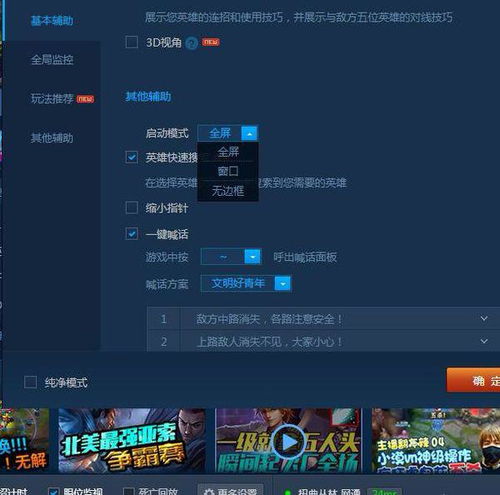
英雄联盟(LOL)作为全球最受欢迎的MOBA游戏之一,拥有庞大的玩家群体。然而,在使用过程中,有些玩家可能会遇到进游戏就显示“输入不支持”的问题,这无疑给游戏体验带来了极大的困扰。本文将为您详细解析这一问题的原因,并提供有效的解决方法。
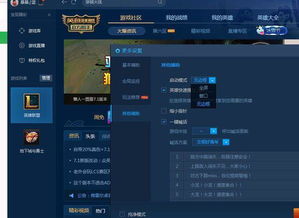
1. 分辨率设置不匹配
当游戏分辨率设置超出显示器支持的分辨率时,就会出现“输入不支持”的提示。这是因为游戏无法在显示器上正确显示画面,导致黑屏或无法进入游戏。
2. 显卡驱动问题
显卡驱动程序过旧或与游戏不兼容,也可能导致“输入不支持”的问题。显卡驱动程序是游戏运行的基础,如果出现问题,游戏自然无法正常运行。
3. 游戏配置文件损坏
游戏配置文件损坏或丢失,也可能导致“输入不支持”的问题。配置文件中包含了游戏的各种设置,如分辨率、特效等,如果损坏,游戏将无法正确读取这些设置。

1. 调整分辨率
首先,尝试将游戏分辨率调整为显示器支持的分辨率。具体操作如下:
(1)在桌面空白处右键点击,选择“显示设置”。
(2)在“显示分辨率”下拉菜单中,选择一个与显示器分辨率匹配的选项。
(3)点击“应用”,然后重启电脑。
2. 更新显卡驱动程序
(1)打开显卡制造商的官方网站,下载最新版本的显卡驱动程序。
(2)安装驱动程序,并重启电脑。
3. 修复游戏配置文件
(1)找到英雄联盟的安装路径,通常位于C:Program Files (x86)Riot GamesLeague of Legends。
(2)进入GameData文件夹,找到CFG文件夹。
(3)找到game.cfg文件,用记事本打开。
(4)在文件中找到“Width”和“Height”参数,将其修改为显示器支持的分辨率。
(5)保存文件,并重启游戏。
4. 使用第三方软件
一些第三方软件,如多玩英雄联盟盒子,可以帮助解决“输入不支持”的问题。您可以在软件中调整游戏设置,尝试解决问题。
英雄联盟进游戏就显示“输入不支持”的问题,通常是由于分辨率设置不匹配、显卡驱动问题或游戏配置文件损坏等原因引起的。通过调整分辨率、更新显卡驱动程序、修复游戏配置文件或使用第三方软件等方法,可以有效解决这一问题。希望本文能帮助到遇到此问题的玩家,让您畅享游戏乐趣。
英雄联盟、LOL、输入不支持、分辨率、显卡驱动、游戏配置文件、解决方法